Suunnittele designisi helposti hallitsemalla Canvan ohjausnäyttöä. Tämä opas johdattaa sinut Canvan alustan olennaisiin elementteihin ja toimintoihin, jotta voit työskennellä tehokkaasti ja hyödyntää monia mahdollisuuksia optimaalisesti.
Tärkeimmät havainnot
- Canva tarjoaa monipuolisen valikoiman malleja eri projekteille.
- Voit mukauttaa designejasi ja valita räätälöidyn koon.
- Työkalujen ja asetusten käyttö on helppoa ja intuitiivista.
Askelluettelo
1. Tutustu Canvan aloitussivuun
Kun avaat Canvan verkkosivuston (kenv.com), näet aloitussivun. Täältä voit tutustua päätoimintoihin ja -kategorioihin, jotka ovat käytettävissäsi alustalla. Sinun tulisi saada yleiskuva luovista mahdollisuuksista ja projekteista, jotka auttavat sinua suunnittelussa.
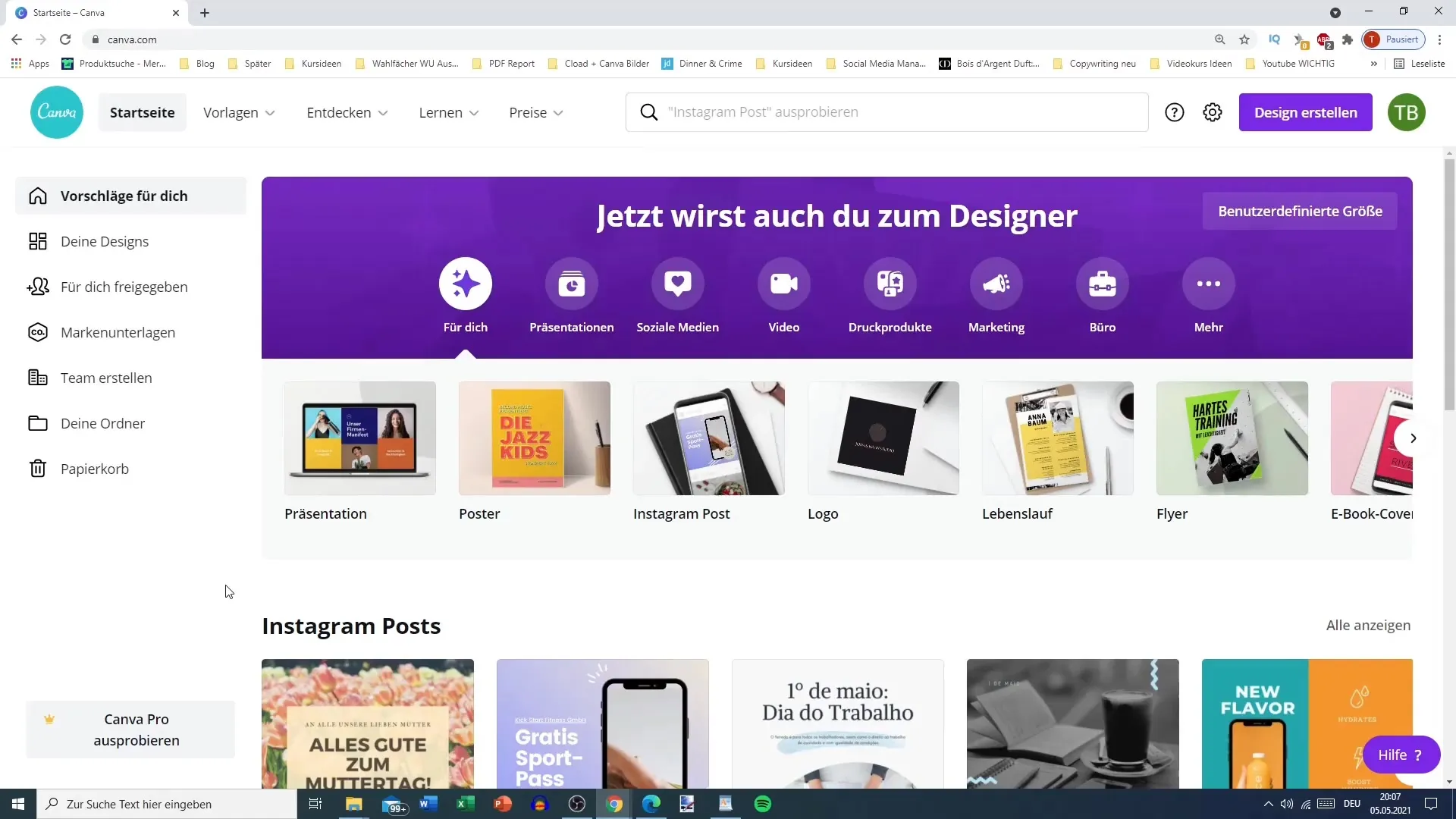
2. Valitse malleja eri aloille
Ylävalikosta löydät eri kategorioita. Niihin kuuluvat sosiaalinen media, henkilökohtaiset projektit, liiketoimintasovellukset, markkinointi ja muut. Voit helposti käyttää malleja ja sukeltaa kuhunkin kategoriaan löytääksesi parhaiten tarpeisiisi sopivat vaihtoehdot.
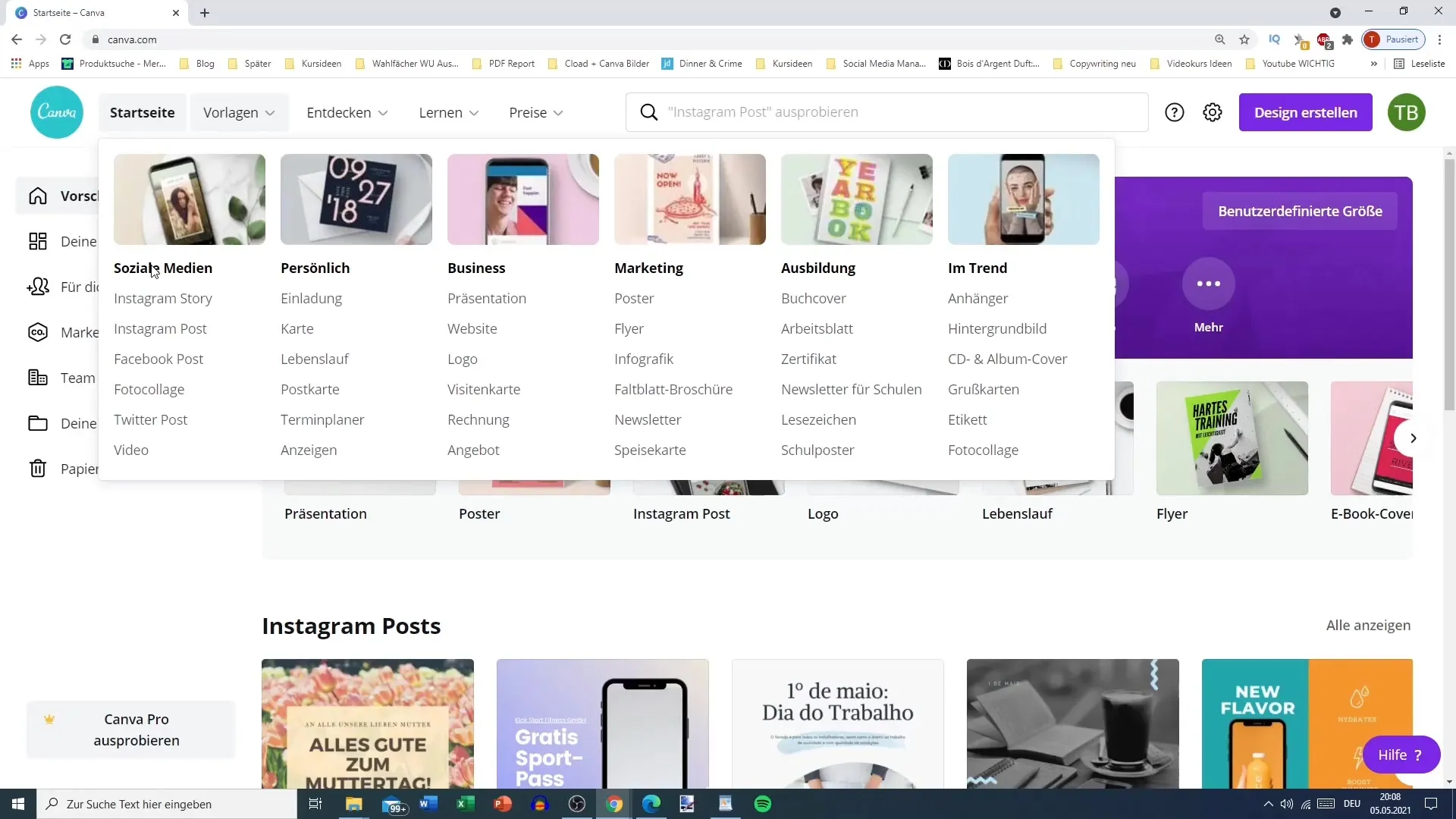
3. Etsi tiettyjä malleja
Olisiko sinulla tarvetta julisteelle, logolle, infografialle tai erityisille TikTok-tuotoksille, hakuominaisuus voi auttaa tässä. Syötä haluamasi objektityyppi yksinkertaisesti hakukenttään ja saat valikoiman malleja, joita voit käyttää. Tämä toiminto helpottaa sopivien designien löytämistä ja säästää aikaa inspiraation etsimisessä.
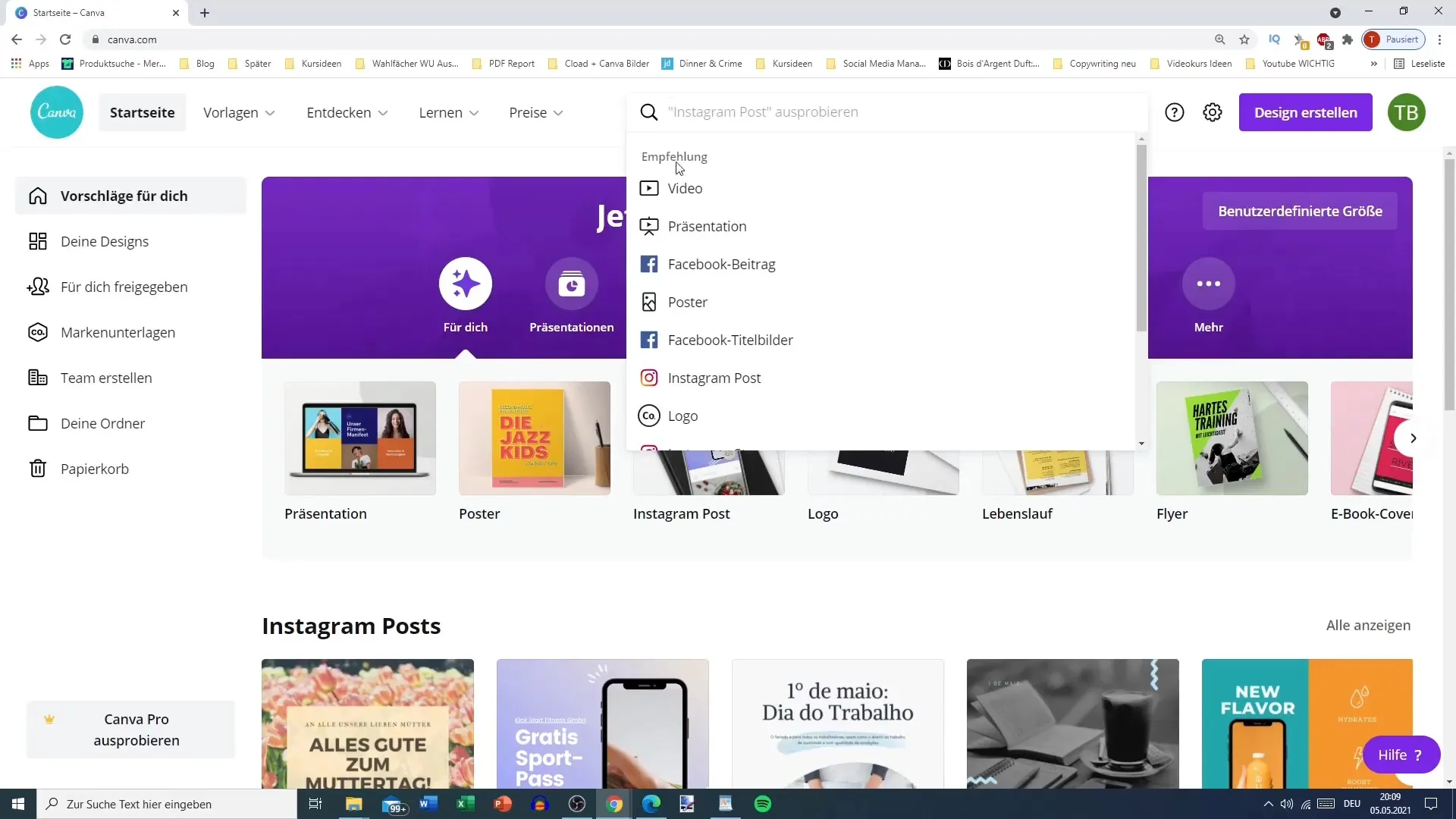
4. Apua ja tukea
Jos kohtaat ongelman, voit käyttää ohjelmiston ohjesysteemiä. Ohjeiden keskus on helppo löytää ja antaa sinulle mahdollisuuden tarkistaa aiheet ennen suoran tuen hakemista. Tämä vähentää asiakaspalvelun kuormitusta ja tarjoaa sinulle nopeammat vastaukset yleisimpiin kysymyksiin.
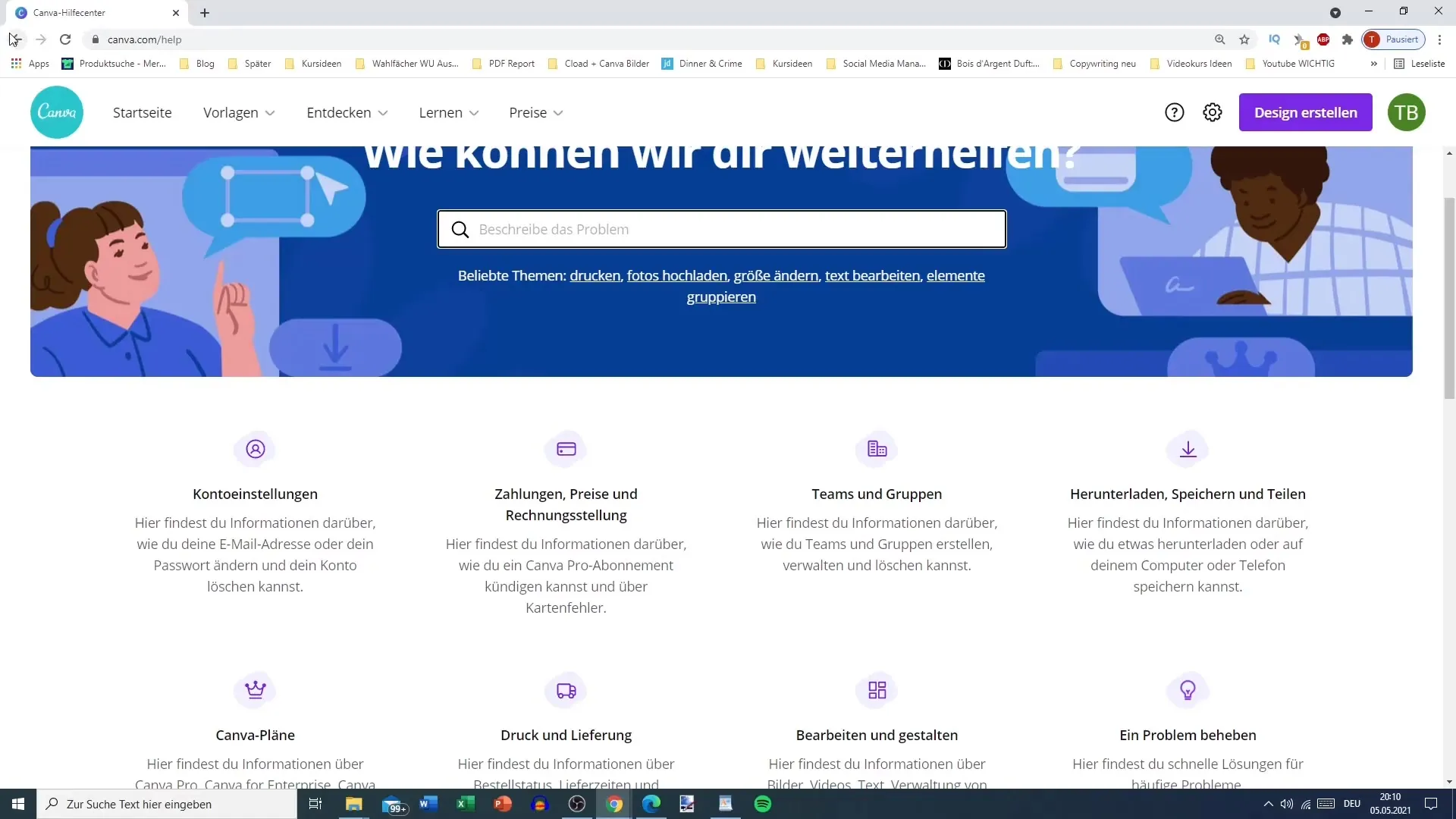
5. Asetukset ja tilinhallinta
Mukauttaaksesi henkilökohtaisia tietojasi tai asetuksiasi, napsauta hammaskylvysymbolia ylävalikossa. Täällä pääset käsiksi tilin asetuksiin, jotta voit yksilöidä profiilisi, hallita sähköpostiosoitteitasi ja määrittää muita vaihtoehtoja tiimityöskentelyä varten.
6. Luo mukautettuja designeja
Onko sinulla jo tarkka visio designistasi? Jos on, voit valita mukautetun koon. Esimerkiksi, jos tarvitset designin kooltaan 5 x 422 pikseliä, voit syöttää mitat suoraan ja aloittaa projektisi ilman tarvetta etsiä valmiita kokoja. Canva mahdollistaa myös yksikköjen, kuten pikselien, tuumien tai senttimetrien, valinnan.
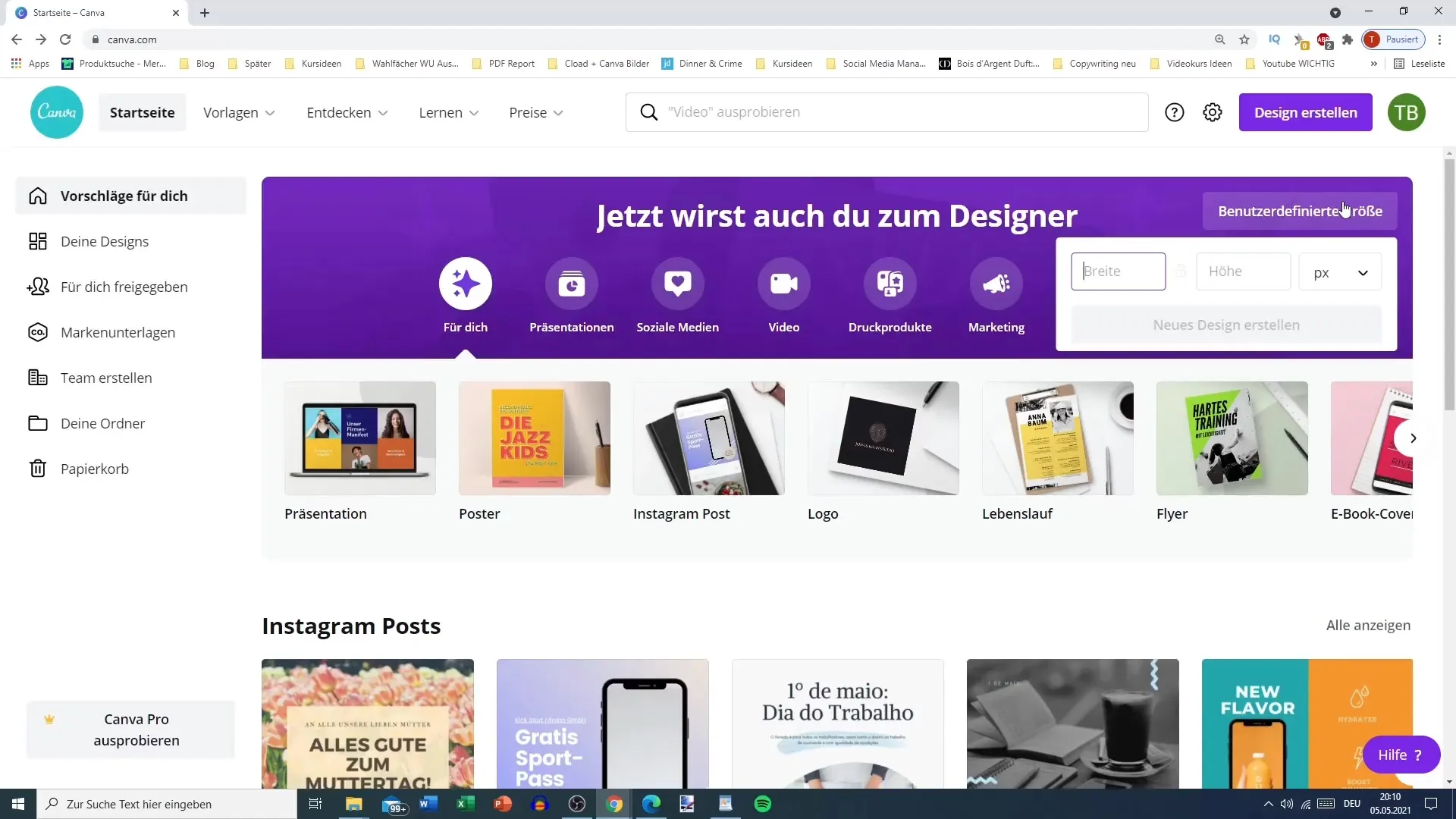
7. Kategoriat ja lisää löytäminen
Pääkategorioiden lisäksi Canva tarjoaa laajan valikoiman erikoisdesign-vaihtoehtoja. ”Lisää”-kohdasta voit löytää esimerkiksi miellekarttoja, valokollaaseja, videoesityksiä tai jopa virtuaalisia taustoja Zoomiin. Mahdollisuutesi ovat täällä lähes loputtomat.
8. Henkilökohtaiset kansioid ja bränditiedot
Yksilöidäksesi kokemustasi voit luoda kansioita designiesi järjestämistä varten. Lisäksi voit parantaa profiiliasi brändin väreillä, logoilla ja fonteilla. Näin säilytät persoonallisen kosketuksesi jokaisessa projektissa, ja kaikki tiimin jäsenet tietävät, mitä design-ohjeita noudatetaan.
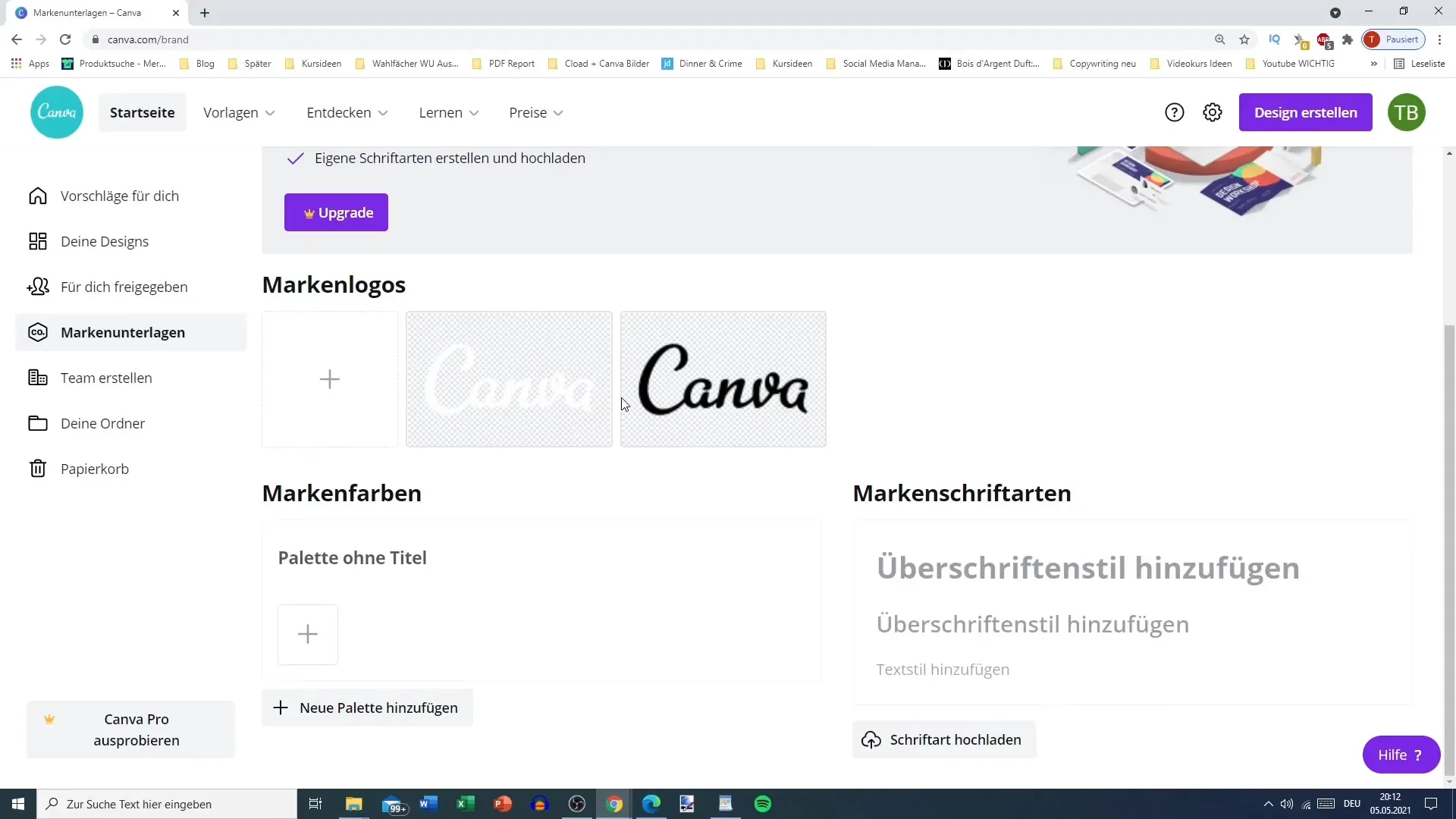
9. Odotus ja löytäminen
Ota aikaa kokeilla erilaisia toimintoja. Pieni kierros alustalla voi auttaa sinua pysymään kartalla ja hyödyntämään Canvan täydellistä toimintaa. Pidä myös silmällä uusia työkaluja ja ominaisuuksia, jotka lisätään säännöllisesti.
Yhteenveto
Canvan kojeta tarjoaa monipuolisia toimintoja ja intuitiivisen käyttöliittymän, joiden avulla voit viimeistellä suunnittelusi. Alkaen malligallerioista aina erilaisiin asetuksiin – sinulla on hallussasi jokainen askel luovassa prosessissasi. Luota apuun ja ota aikaa tutustuaksesi niihin mahdollisuuksiin, jotka ovat käytettävissäsi.
Usein kysytyt kysymykset
Miten löydän tiettyjä malleja Canvassa?Käytä hakua ylävalikossa löytääksesi nopeasti haluamasi suunnittelun.
Voinko muokata Canva-profiiliani yksilöllisesti?Kyllä, voit ladata logoja, värejä ja fontteja personoidaksesi profiilisi.
Tarjoaako apuvälineitä, jos kohtaan ongelmia?Kyllä, tukikeskus tarjoaa vastauksia yleisiin kysymyksiin ennen kuin otat yhteyttä tukeen.
Voinko valita räätälöityjä kokoja suunnitelmilleni?Kyllä, voit säätää suunnitelmiesi kokoa syöttämällä haluamasi mitat kokokenttään.
Miten voin luoda kansioita suunnitelmilleni?Mene vain "Omat-kansiot" -vaihtoehtoihin luodaksesi ja järjestelläksesi uusia kansioita suunnitelmillesi.


